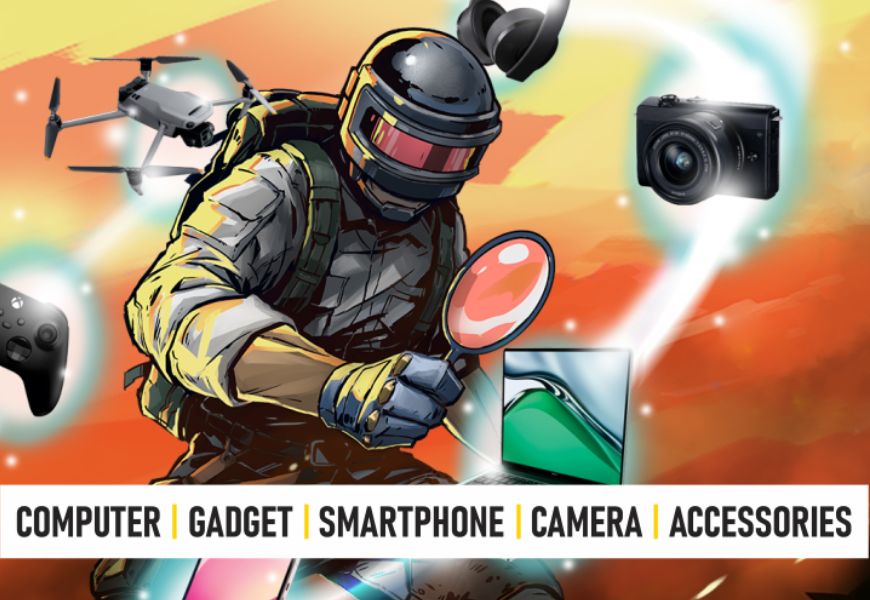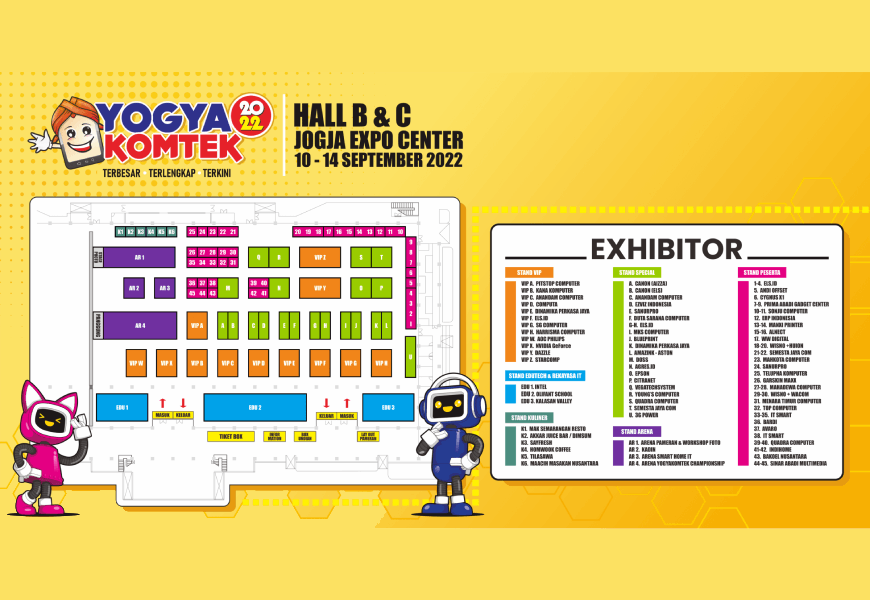Kamu wajib memeriksa suhu CPU setiap beberapa bulan atau ketika komputer mengalami masalah kinerja.
Memeriksa suhu CPU sistem kamu mirip dengan memeriksa oli mobil: kamu tidak perlu melakukannya setiap hari, tetapi itu adalah hal penting yang harus diperhatikan setiap beberapa bulan,
terutama jika kamu secara teratur membebani sistem dengan beban yang lebih tinggi seperti yang kamu lakukan dengan CPU yang kerap dipakai untuk Gaming.
Untungnya, proses memeriksa suhu CPU kamu cukup mudah dan tidak mengharuskan membuka tutup casing PC untuk kemudian memasukkan termometer ke dalamnya.
Sebagai gantinya, setiap CPU dilengkapi dengan sensor termal digital built-in, jadi yang kamu butuhkan hanyalah sedikit perangkat lunak untuk membaca pengukurannya.
Di bawah ini kami akan merinci kisaran suhu yang sehat untuk CPU, cara memeriksa suhu CPU kamu, dan apa yang harus dilakukan jika suhu CPU kamu ternyata terlalu tinggi.
.
Berapa Suhu CPU yang Baik?
Saat CPU dalam keadaan idle, atau tidak digunakan oleh program apa pun, suhu yang sehat adalah di bawah atau sekitar 50 derajat Celcius (122 derajat Fahrenheit).
Dengan beban PC yang lebih tinggi, seperti saat kamu bermain game, merender video, atau pekerjaan intensif lainnya, CPU kamu akan mengkonsumsi lebih banyak daya, dan dengan demikian, komputer akan beroperasi pada suhu yang lebih tinggi.
Kondisi ini jauh lebih penting daripada suhu ketika komputer idle (dengan asumsi suhu pada saat idle baik-baik saja) dan kamu mungkin ingin secara berkala memantau suhu CPU dengan beban tinggi tersebut untuk memastikan berbagai periferal (terutama prosesor) didinginkan dengan cukup baik selama kondisi pemakaian tersebut.
Saat pemakaian PC dengan beban tinggi, kamu ingin menjaga suhu CPU idealnya tetap di bawah 80 derajat Celcius (atau 176 derajat Fahrenheit), meskipun beberapa CPU mungkin berjalan lebih panas saat kamu menggunakan ultrabook, laptop gaming, atau komputer berbasis small-form-factor (SFF).
Kamu masih memiliki ruang gerak meskipun suhu sudah melewati angka 80 derajat Celcius, tetapi apa pun di atas 95 derajat Celcius (203 derajat Fahrenheit) menjadi kritis dan sangat penting. Pada titik ini, beberapa CPU mulai melambat, artinya kecepatan clock akan melambat untuk memastikan suhu komputer tidak terlalu panas, dan PC kamu mungkin akan mati.
Pengguna profesional yang ingin yakin bahwa CPU mereka dapat menangani beban kerja yang agresif harus menguji CPU mereka hingga 100% menggunakan program-program seperti Prime95 atau AIDA64 .
Saat menjalankan tes stres seperti itu, kamu wajib memperhatikan suhu dengan cermat, menggunakan alat yang disebutkan sebelumnya, dan menurunkan beban setelah mencapai angka yang terlalu tinggi, yaitu di atas 95 derajat Celcius.
Kami berasumsi tes stres ideal memiliki durasi sekitar satu jam, meskipun suhu maksimum kemungkinan akan turun 10-15 menit setelahnya.
.
Cara Memantau Suhu CPU Anda
Memeriksa suhu CPU Anda semudah menjalankan program pemantauan dan menggunakannya untuk membaca nilainya.
Contoh program-program tersebut adalah HWMonitor, Core Temp, atau CAM NZXT.
Ketiganya hanyalah beberapa dari banyak contoh, dan untuk tujuan panduan ini, kami akan menunjukkan kepada kamu cara kerja CAM NZXT dan Core Temp karena keduanya adalah yang paling mudah digunakan untuk penggunaan sehari-hari.
Program CAM dikembangkan oleh produsen casing PC, catu daya (Power Supply Unit), dan pendingin CPU NZXT.
Meskipun dimaksudkan untuk digunakan dengan produk buatan mereka, namun alat ini bekerja dengan sangat baik sebagai alat pemantauan biasa bahkan jika kamu tidak menggunakan perangkat keras dari NZXT.
Setelah diinstal, CAM menawarkan antarmuka pengguna (User Interface/UI) yang disajikan dengan baik. Blok pertama menampilkan status CPU, yang menunjukkan beban, suhu, kecepatan clock, dan kecepatan kipas pendingin.
Kamu dapat mengklik blok ini untuk mengakses detail lebih lanjut, seperti yang ditunjukkan pada gambar di bawah.
.

Credit:NZXT
.
Seperti yang Anda lihat, suhu CPU sistem ini saat ini adalah 41 derajat Celcius, yang merupakan suhu idle yang sehat.
CAM juga memiliki tampilan overlay, otomatis menyala saat kamu memulai sebuah game ketika CAM sedang aktif.
Data-data tersebut dapat menunjukkan status CPU kamu saat tengah berada dalam sebuah game, dan akan memberikan pengukuran suhu ketika PC bekerja.
Selain CAM kamu juga dapat menggunakan alat bernama Core Temp untuk memantau suhu, yang merupakan alat sederhana dengan UI yang lebih mendasar. Pastikan untuk menghapus centang pada bagian freeware di menu instalasi terlebih dahulu.
.

Credit: CoreTemp
.
Seperti yang bisa kamu lihat di atas, menurut data CPU ini telah berjalan pada suhu 46 derajat Celcius dan maksimum 75 derajat Celcius (167 derajat Fahrenheit) dan itu berarti PC berjalan pada suhu normal.
Suhu uji stres dicapai dengan menjalankan program Prime95 selama sekitar 30 menit, meskipun CPU telah mencapai suhu maksimum 75 derajat Celcius dalam waktu 10 menit saja.
Dengan Core Temp, cara terbaik untuk memantau suhu Anda saat bermain game adalah dengan hanya melakukan sesi yang baik, dan kemudian memeriksa kembali dengan program untuk melihat berapa suhu maksimum yang direkam.
Sekali lagi, jika angka ini berada pada atau di atas 95 derajat Celcius, Anda harus khawatir. Apa pun yang berada di antara angka 80 dan 95 derajat mengindikasikan bahwa masih ada yang dapat kamu perbaiki.
Apa yang Harus Saya Lakukan jika Suhu CPU Saya Terlalu Tinggi?
Jika setelah pengujian ternyata suhu CPU kamu melebihi 80 derajat Celcius, pertama-tama kamu harus memeriksa melalui program dan mengecek kondisi fisik untuk memastikan pendinginan CPU memadai.
.
Berikut ini daftar periksa hal-hal yang harus kamu perhatikan:
- Apakah PC kamu bersih dan bebas dari debu (termasuk kipas pendingin)?
- Apakah kecepatan semua kipas PC kamu berputar dengan sempurna?
- Berapa umur PC kamu?
- Kapan terakhir kali kamu mengoleskan pasta termal baru antara CPU dan pendingin CPU? Jika sudah lebih dari tiga tahun, pertimbangkan untuk mengganti dan mengoleskan kembali pasta termal.
- Apakah model pendingin CPU kamu sudah memberikan kapasitas pendinginan yang lebih tinggi daripada nilai TDP CPU?
- Apakah kamu menggunakan PC SFF (Small Form Factor)? Mungkinkah pendingin CPU atau laptop kamu terlalu kecil?
Untuk PC dan laptop SFF, mungkin ada pendinginan minimal, karena perangkat tidak pernah dimaksudkan untuk bekerja dengan kemampuan maksimal untuk waktu yang lama.
Misalnya, sebagian besar laptop hadir dengan solusi pendinginan yang sangat ringkas dan bekerja dengan baik selama kinerja jangka pendek tetapi perlu melambat saat digunakan untuk waktu yang panjang agar tetap di bawah ambang batas suhu maksimal prosesor.
Laptop gaming sering kali berukuran besar karena dikemas dengan sistem pendingin yang ekstensif.
Namun, jika kamu menggunakan PC gaming, dan merasa pendinginan yang telah kamu pasang seharusnya memadai, mungkin kamu bisa mengganti dan mengoleskan kembali pasta termal ke CPU.
Sebagian besar kinerja pasta termal menurun drastis setelah sekitar tiga tahun. Menerapkan pasta termal baru dan membersihkan keseluruhan komputer dari debu dapat memberikan kemampuan pendinginan dan kinerja yang jauh lebih baik.